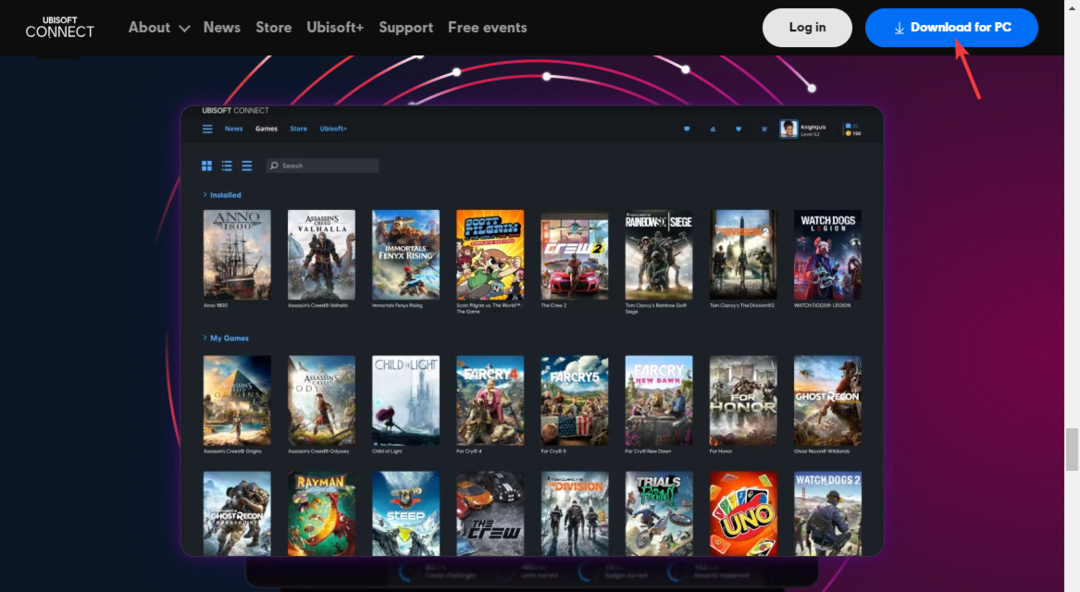Κατά την αγορά ενός μεταχειρισμένου φορητού υπολογιστή, γενικά ελέγχουμε την απόδοσή του, την οθόνη του και άλλες θύρες εάν εξακολουθεί να λειτουργεί ή όχι. Αλλά οι περισσότεροι άνθρωποι ξεχνούν να ελέγξουν την υγεία της μπαταρίας του φορητού υπολογιστή πριν λάβουν την απόφαση αγοράς. Οι μπαταρίες φορητών υπολογιστών είναι επαναφορτιζόμενες μπαταρίες, επομένως σας δίνουν τον κύκλο της μπαταρίας μετά την πλήρη φόρτισή της. Ο αριθμός κύκλου μπαταρίας δείχνει το σημάδι της χωρητικότητας της μπαταρίας που θα διαρκέσει η μπαταρία για αρκετά χρόνια ανάλογα με το μοτίβο φόρτισης. Για Π.χ.: - Εάν η πλήρως φορτισμένη μπαταρία αδειάσει έως το 80% και αργότερα φορτιστεί ξανά στο 100%, τότε ο αριθμός κύκλου μπαταρίας αυξάνεται. Επομένως, είναι πάντα μια καλή πρακτική να αφήνετε το πλήθος του κύκλου της μπαταρίας να είναι το ελάχιστο. Όσο λιγότερος μετράει ο κύκλος της μπαταρίας, τόσο πιο υγιής θα είναι η μπαταρία του φορητού υπολογιστή. Έτσι, για να μάθετε πώς να ελέγξετε τον αριθμό ή τη χωρητικότητα της μπαταρίας του φορητού υπολογιστή σας, συνεχίστε να διαβάζετε αυτό το άρθρο που θα σας καθοδηγήσει σε απλά βήματα.
Βήματα για να ελέγξετε τον αριθμό κύκλου μπαταρίας του φορητού υπολογιστή σας
Βήμα 1: Εκκίνηση του Γραμμή εντολών.
Τύπος Πλήκτρο με το λογότυπο των Windows + R μαζί για να ανοίξετε το πλαίσιο διαλόγου Εκτέλεση.
Στη συνέχεια, πληκτρολογήστε cmd και Hit Εισαγω πλήκτρο στο πληκτρολόγιό σας.

Βήμα 2: Στο παράθυρο της γραμμής εντολών, αντιγράψτε και επικολλήστε το ακόλουθο απόσπασμα κώδικα.
powercfg /batteryreport
Κτύπημα Εισαγω κλειδί.
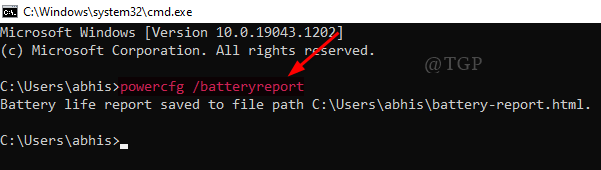
Βήμα 3: Η αναφορά διάρκεια ζωής της μπαταρίας θα αποθηκευτεί τώρα στην ακόλουθη διαδρομή.
C:\Users\%username%\battery-report.html
Για πρόσβαση σε αυτήν την αναφορά:
- Ανοίξτε την Εξερεύνηση αρχείων πατώντας Win Key + E μαζί.
- Μεταβείτε στη γραμμή διευθύνσεων και αντιγράψτε και επικολλήστε την παραπάνω διαδρομή.
- Στη συνέχεια, πατήστε το Εισαγω Κλειδί.
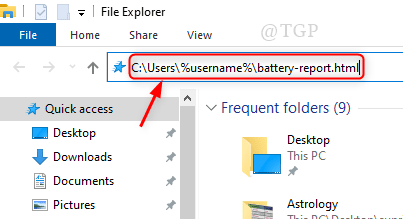
Βήμα 4: Αυτό θα ανοίξει την αναφορά μπαταρίας στο προεπιλεγμένο πρόγραμμα περιήγησης (π.χ.:- Google Chrome) στο σύστημά σας όπως φαίνεται παρακάτω.
Μπορείτε να κάνετε κύλιση προς τα κάτω για να διαβάσετε την υπόλοιπη αναφορά μπαταρίας που περιέχει τη χωρητικότητα και το ιστορικό της μπαταρίας.
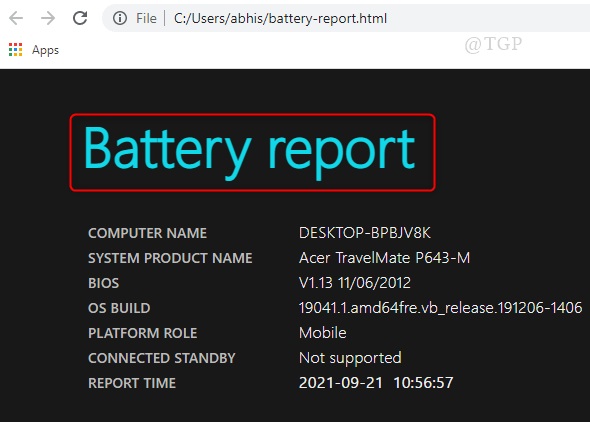
Αυτός είναι ο ευκολότερος τρόπος για να ελέγξετε την υγεία της μπαταρίας του φορητού υπολογιστή σας πριν αγοράσετε νέα μπαταρία ή μεταχειρισμένο φορητό υπολογιστή.
Ελπίζουμε ότι αυτό το άρθρο ήταν χρήσιμο και εάν υπάρχει αμφιβολία, αφήστε μας σχόλια παρακάτω.
Ευχαριστώ για την ανάγνωση!